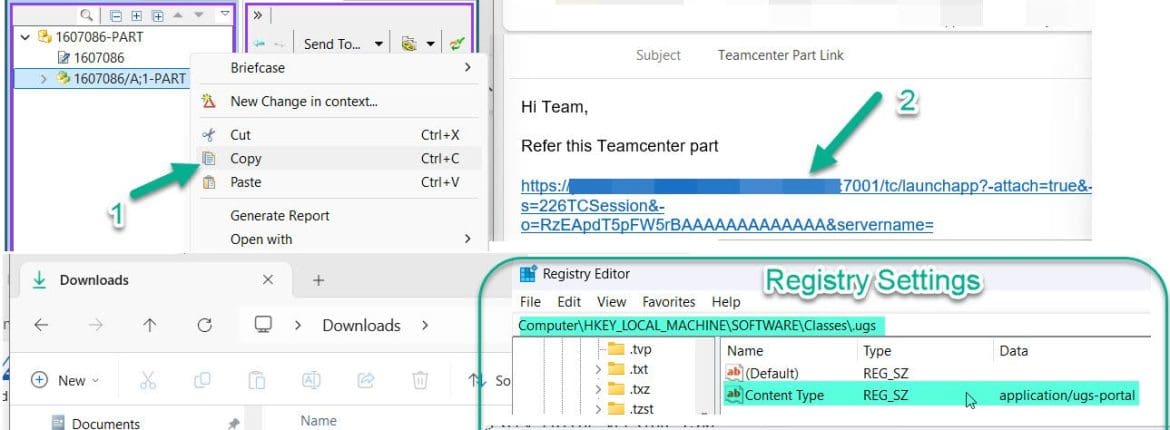
Tạo Liên Kết Siêu Văn Bản Trong Teamcenter: Hướng Dẫn Sao Chép, Dán Và Tải Tệp .ugs
Giới Thiệu: Tạo Liên Kết Siêu Văn Bản trong Teamcenter
Trong quá trình sử dụng Teamcenter (hệ thống quản lý vòng đời sản phẩm PLM), có thể có những tình huống mà bạn cần chia sẻ một đối tượng hoặc tài liệu nào đó với đồng nghiệp hoặc đối tác. Thay vì phải tìm kiếm thủ công trong hệ thống, một cách đơn giản và hiệu quả là sao chép đối tượng Teamcenter vào tài liệu, tạo một liên kết siêu văn bản, và để mọi người chỉ cần nhấp vào liên kết để truy cập nhanh chóng.
Điều này có vẻ như là một tính năng đơn giản, nhưng có thể làm thay đổi toàn bộ quy trình công việc và giúp tăng cường năng suất công việc của đội ngũ kỹ thuật và quản lý. Tuy nhiên, để tính năng này hoạt động mượt mà và hiệu quả, việc cài đặt các mục đăng ký trong hệ thống cần phải được cấu hình chính xác.
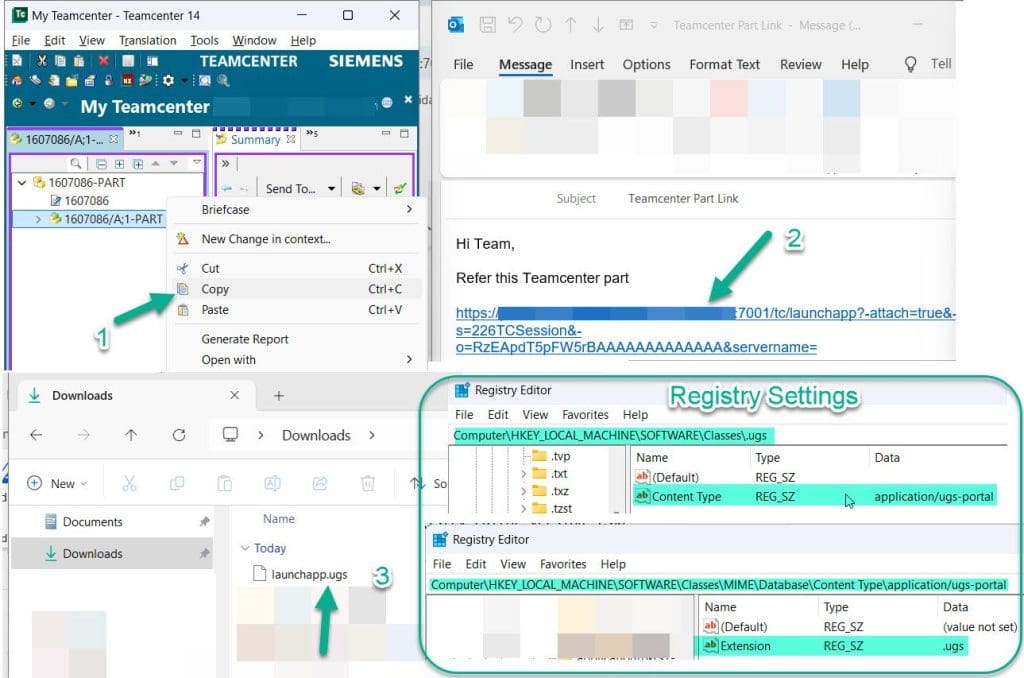
1. Quy Trình Sao Chép và Tạo Liên Kết Siêu Văn Bản
Khi làm việc với Teamcenter, việc sao chép một đối tượng và dán vào văn bản tạo ra một liên kết siêu văn bản. Dưới đây là các bước chi tiết:
Bước 1: Sao Chép Đối Tượng Teamcenter
- Sao chép đối tượng trong Teamcenter (1) bằng cách chọn đối tượng bạn cần và nhấn Ctrl+C (hoặc chọn Copy từ menu chuột phải).
- Khi sao chép xong, đối tượng sẽ được lưu vào clipboard, sẵn sàng cho bước tiếp theo.
Bước 2: Dán Liên Kết Siêu Văn Bản
- Dán đối tượng vào tài liệu của bạn, như email hay tài liệu văn bản. Sau khi dán, một liên kết siêu văn bản (2) sẽ tự động được tạo ra.
- Liên kết này có dạng URL và sẽ dẫn đến đối tượng gốc trong Teamcenter khi người dùng nhấp vào.
Bước 3: Tải Tệp .UGS
- Khi người dùng nhấp vào liên kết siêu văn bản, tệp .ugs (3) sẽ được tải xuống tự động.
- Tệp .ugs này chứa thông tin cần thiết và khi mở, sẽ trực tiếp dẫn đến đối tượng Teamcenter gốc.
Ví dụ thực tế: Trong trường hợp một kỹ sư muốn chia sẻ thông tin về một bộ phận cụ thể của sản phẩm với nhóm phát triển, thay vì phải yêu cầu họ tìm kiếm thủ công, kỹ sư có thể chỉ cần sao chép đối tượng trong Teamcenter và gửi liên kết. Các thành viên nhóm chỉ cần nhấp vào liên kết và tệp .ugs sẽ tải về, giúp tiết kiệm thời gian và công sức.
2. Các Mục Đăng Ký Cần Thiết Để Liên Kết Hoạt Động Mượt Mà
Để tính năng sao chép và dán đối tượng Teamcenter hoạt động đúng cách, các mục đăng ký trong hệ thống cần được cấu hình chính xác. Dưới đây là các bước quan trọng:
Cấu hình đăng ký: Mục đăng ký trong Registry Editor của Windows sẽ giúp liên kết siêu văn bản hoạt động mượt mà. Cần phải tạo mục đăng ký cho .ugs để hệ thống nhận diện tệp này và tự động tải về khi nhấp vào liên kết.
Cài đặt đúng mục đăng ký: Trong Registry Editor, bạn cần đảm bảo rằng các giá trị như Content Type và Extension được thiết lập đúng (như trong ảnh dưới đây).
- Content Type: Đảm bảo rằng giá trị của Content Type được thiết lập thành application/ugs-portal.
- Extension: Thiết lập Extension thành .ugs để đảm bảo hệ thống nhận diện và xử lý tệp đúng cách.
Ảnh ví dụ: Trong ảnh trên, bạn có thể thấy cách mục đăng ký cho .ugs được cấu hình. Đây là bước quan trọng để giúp việc tải và mở tệp diễn ra tự động và không gặp phải sự cố.
3. Tối Ưu Hóa Trải Nghiệm Người Dùng Với Cập Nhật Đăng Ký
Khi các mục đăng ký được cấu hình đúng cách, người dùng sẽ có thể sử dụng tính năng liên kết siêu văn bản một cách dễ dàng và nhanh chóng. Điều này giúp tăng cường hiệu quả công việc, đặc biệt trong môi trường phát triển và sản xuất, nơi mà thời gian là yếu tố quan trọng.
Các cập nhật này không chỉ giúp người dùng dễ dàng truy cập các đối tượng trong Teamcenter mà còn giúp giảm thiểu sự gián đoạn khi chia sẻ tài liệu giữa các nhóm. Việc triển khai các tính năng này một cách chính xác có thể mang lại sự tiện lợi lớn và tối ưu hóa quy trình làm việc trong doanh nghiệp.
Suy Nghĩ Của Tôi: Tính Năng Liên Kết Siêu Văn Bản Là Công Cụ Quan Trọng Cho Quy Trình PLM
Với kinh nghiệm trong việc triển khai các giải pháp PLM (Quản lý vòng đời sản phẩm) tại các công ty, tôi nhận thấy rằng tính năng liên kết siêu văn bản trong Teamcenter có thể giúp các nhóm kỹ thuật tiết kiệm rất nhiều thời gian. Việc chỉ cần sao chép và dán đối tượng vào tài liệu là đã có thể truy cập ngay vào dữ liệu cần thiết, mà không mất công tìm kiếm thủ công.
Tuy nhiên, để tính năng này phát huy hết khả năng, các mục đăng ký cần được cấu hình chính xác. Đảm bảo rằng hệ thống hoạt động hiệu quả sẽ giúp nâng cao hiệu quả công việc của đội ngũ kỹ sư và quản lý sản xuất.
Lời Kêu Gọi Hành Động
🔧 Bạn đã thử tính năng sao chép và tạo liên kết siêu văn bản trong Teamcenter chưa? Hãy chia sẻ kinh nghiệm của bạn trong phần bình luận nhé!
Cần tư vấn về triển khai Teamcenter hoặc các giải pháp PLM? Đừng ngần ngại liên hệ với tôi để nhận sự hỗ trợ chuyên sâu!
Website: https://phanthanh.id.vn / https://plm.id.vn
Facebook: https://www.facebook.com/thanh.sysadmin
LinkedIn: https://www.linkedin.com/in/thanhplm/
Questions? Call: +84 976-099-099
Email: lpthanh.plm@gmail.com

Experienced in Healthcare IT, I specialize in implementing and optimizing PACS, HIS/RIS, and HL7-FHIR interoperability to enhance efficiency and patient care. My expertise includes:
✔ PACS Solutions – Streamlining medical image storage, communication, and integration with HIS/RIS & HL7-FHIR systems – Ensuring seamless data exchange across healthcare systems.
Passionate about digital transformation in healthcare, I help organizations improve connectivity and operations. Let’s connect!
Luu Phan Thanh (Tyler) Solutions Consultant at PACS Ecosystem Mobile +84 976 099 099
Web www.plm.id.vn Email tyler.luu@plm.id.vn / lpthanh.plm@gmail.com
